编辑点评:支持同时使用USB和WIFI进行文件传输
支持同时使用usb和wifi传输文件的快传工具,双轨快传app又名HybridFileXfer,软件是开源且免费的,非常的简洁易用,只需要几步就可以完成操作传输,没有任何的广告,不需要登录和注册等操作,方便好用,轻松实现传输的功能。
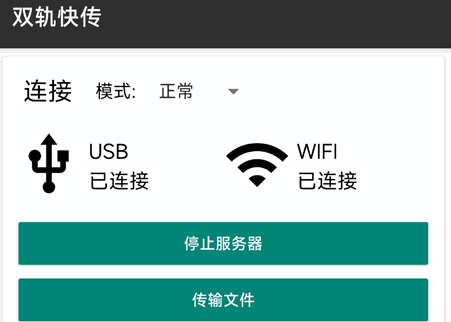
双轨快传使用说明
支持普通模式和Root模式,Root模式可访问~/Android/data/与/data/data/目录下的文件。
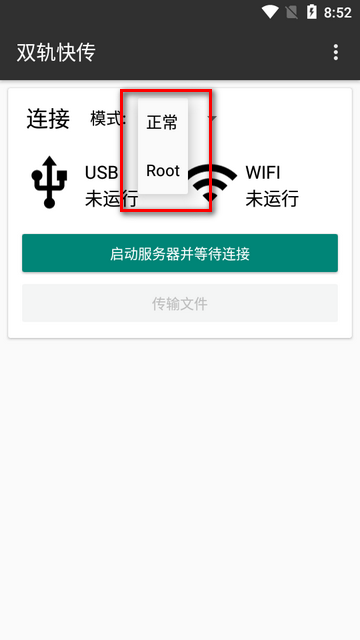
Root模式需要安装Sui模块,若你已有Magisk的root,还需要刷入这个模块。
双轨快传怎么连接
先插上数据线并连接WIFI,WIFI需要与电脑处在同一局域网内(推荐电脑使用网线直连路由器)
设置开启USB调试,这是使用USB传输的依赖(原理:adb forward tcp:<port> tcp:<port>,把手机的服务端端口转发到电脑上,以此建立TCP连接)
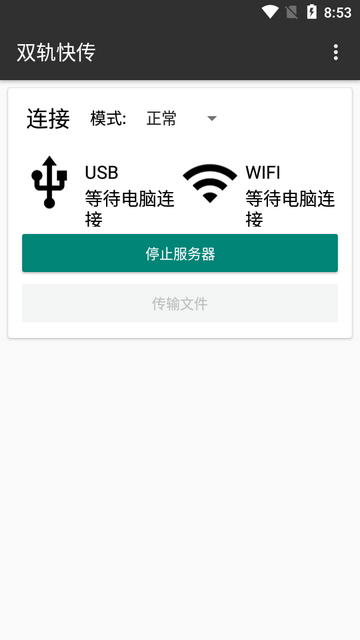
主界面选择好模式后点击按钮启动服务器并等待连接,状态显示“等待电脑连接”后,电脑双击运行启动.bat。如果提示没有java,则需要安装java运行环境,安装过程不过多阐述,与我的世界安装java环境过程一致。程序首先执行adb转发端口(USB通道),若电脑未授权USB调试,请点击手机上的“允许这台电脑进行调试”。端口转发完成后,电脑端自动获取手机的WLAN IP地址,两条线路连接成功后即可进行文件传输。
返回上级目录
按手机的返回键
adb指定设备
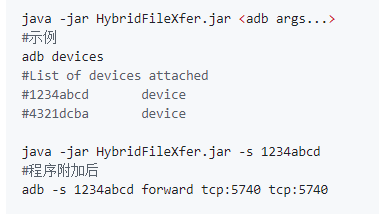
v1.1版本新增,用命令行运行jar或者修改启动脚本,程序会在末尾添加adb参数
双轨快传怎么传输
连接成功后,点击传输文件按钮,即可开始选择文件进行传输。
UI是双排文件管理器(照搬的MT管理器)。左边文件列表是当前手机的文件列表,右边为电脑的文件列表。
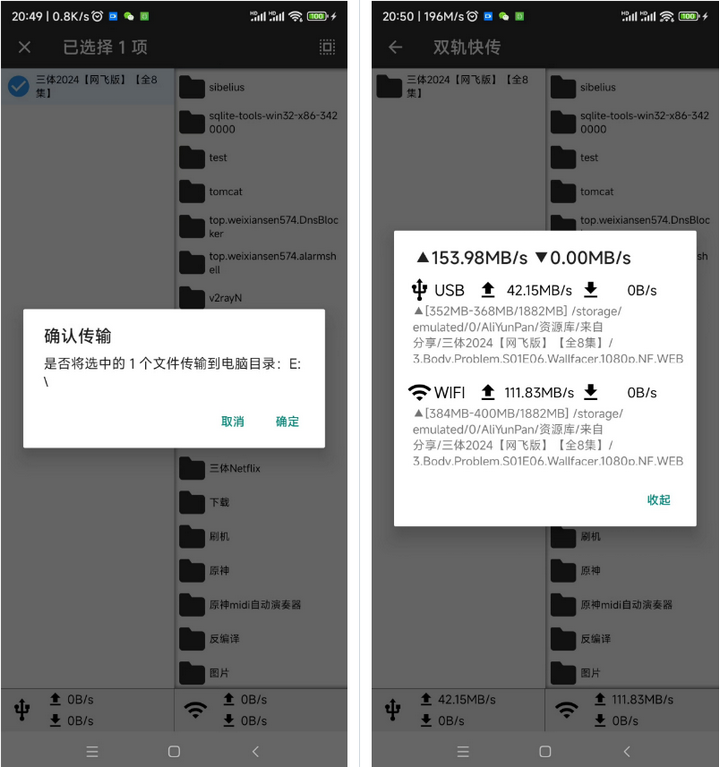
点击文件夹进入子目录,按手机的返回键,返回当前焦点所在目录的上一级。
长按文件或文件夹,进入选择模式。选择完后,长按任意一个被选中的条目,点击确认对话框的确定即开始传输,选中的文件或文集夹将传输到另一侧的目录里。左往右是传输到电脑,反之就是传输电脑文件到手机。
例如:/sdcard/ > [/sdcard/test/] ==> E:\transfer\ > [E:/transfer/test/]
传输完毕后,点击右上角“←”退出文件列表,点击停止服务器以正常断开与电脑的连接。
书签怎么用
添加书签
点击右上角菜单,添加书签。有两个书签列表,一个是手机,一个是电脑。若当前焦点是本地文件夹,确认后书签将添加至本地文件夹书签列表,若当前焦点是电脑文件夹,确认后书签将添加至电脑文件夹书签列表。
跳转书签
点击右上角菜单,书签列表。点击要跳转的书签即可跳转至目标目录。
演示中的~/Android/data/……目录需要root访问(安卓11以上)
软件原理
创建一个文件传输任务队列(BlockedQueue),两个线程同步到这个队列拿取任务,对应一个文件或文件切片。
传输多个小于64MB的文件时,每条线路各自传输不同的文件。
传输一个大于64MB的文件时,文件会被切成一个个16MB的切片对象,线程拿到切片对象后会使用RandomAccessFile,读取切片对象所标记的起始位置和结束位置,发送到电脑后,也使用RandomAccessFile,然后按照标示的起始位置和末尾位置写入文件。
更新日志
2.0.0更新
几乎从头到尾重写了一遍软件代码,逻辑大幅更改
文件传输逻辑修改,同一时间只能进行一次文件传输任务。修复传输完毕后没有结束提示的逻辑问题与bug。
软件连接方式更改,不固定使用USB+WIFI的组合,可自由选择手机识别的网卡与电脑连接,支持USB+5G WIFI+2.4G WIFI等组合,大幅提高传输速度!
软件主题更改,不抄MT管理器了,不然总是在多任务里搞混这两个软件??。文件夹与文件图标更新。
移除底栏速度显示,因为多网卡无法适配。
传输进度对话框将在你进行文件传输时展示,传输未完毕不可关闭
添加“..”文件夹返回上级目录
1.3.0更新
弃用RecycleView自带的弱智滚动条,文件越多越短,难以选中。
修复目录中文件太多时进入目录失败的bug
主页添加关于信息(项目地址、获取更新),以防迷路??
移除电脑端的文件传输事件队列,避免内存溢出


 小红书app下载安装
小红书app下载安装 网易云音乐app正版
网易云音乐app正版 抖音app正版短视频
抖音app正版短视频 京东商城官方客户端
京东商城官方客户端 快手极速版2025最新版
快手极速版2025最新版 云闪付客户端官方版
云闪付客户端官方版 中国联通手机版
中国联通手机版 钉钉手机版app
钉钉手机版app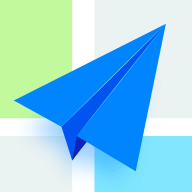 高德地图正版
高德地图正版 手机淘宝app客户端
手机淘宝app客户端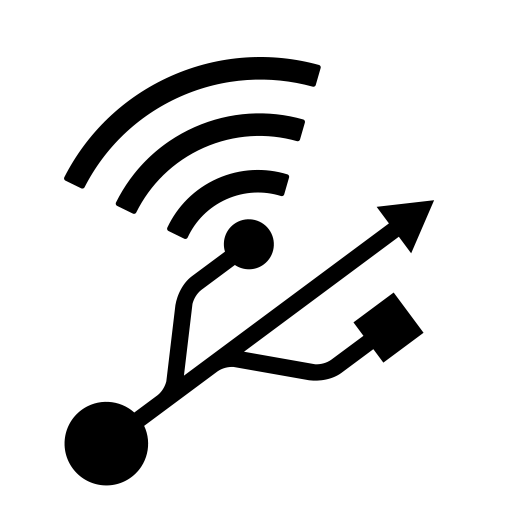


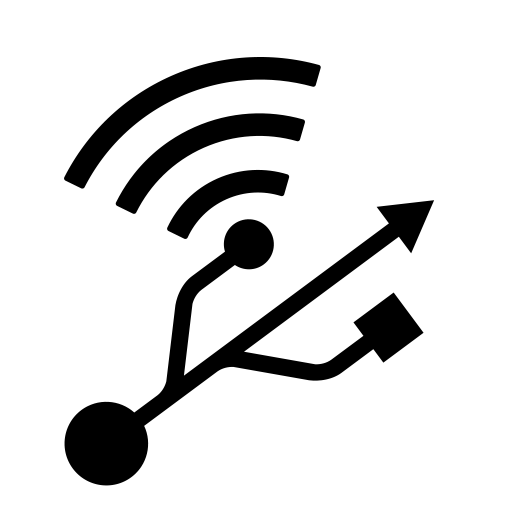
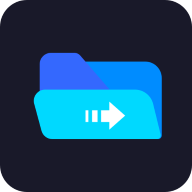
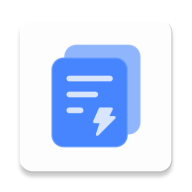
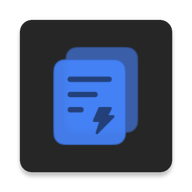


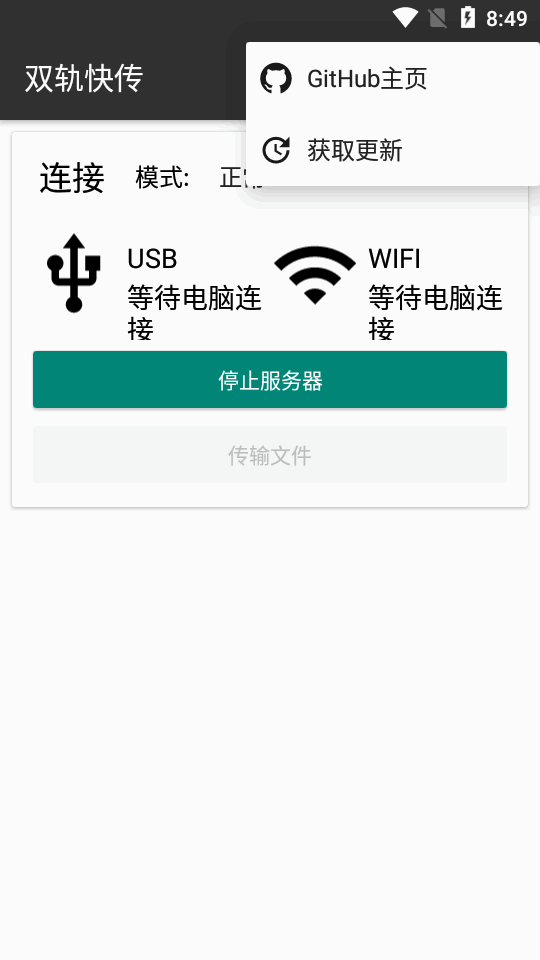
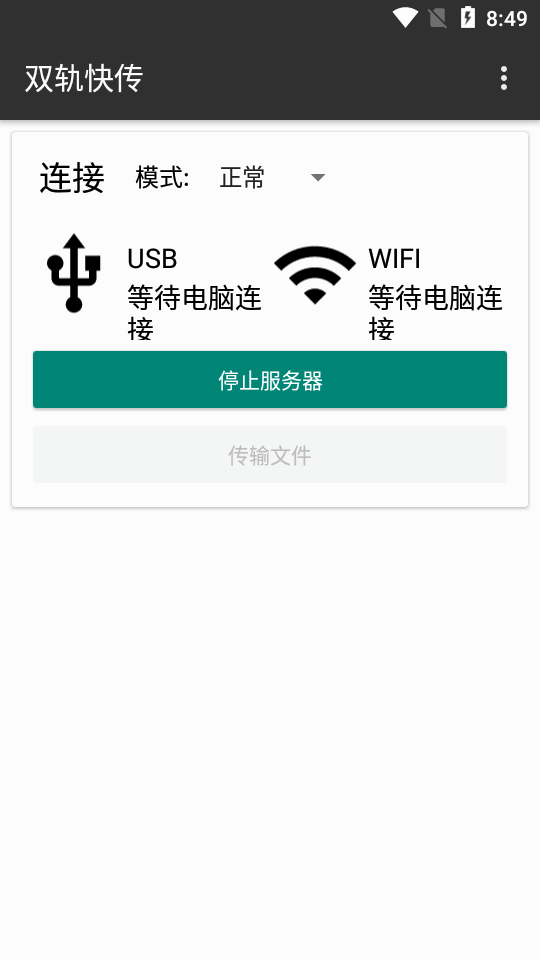
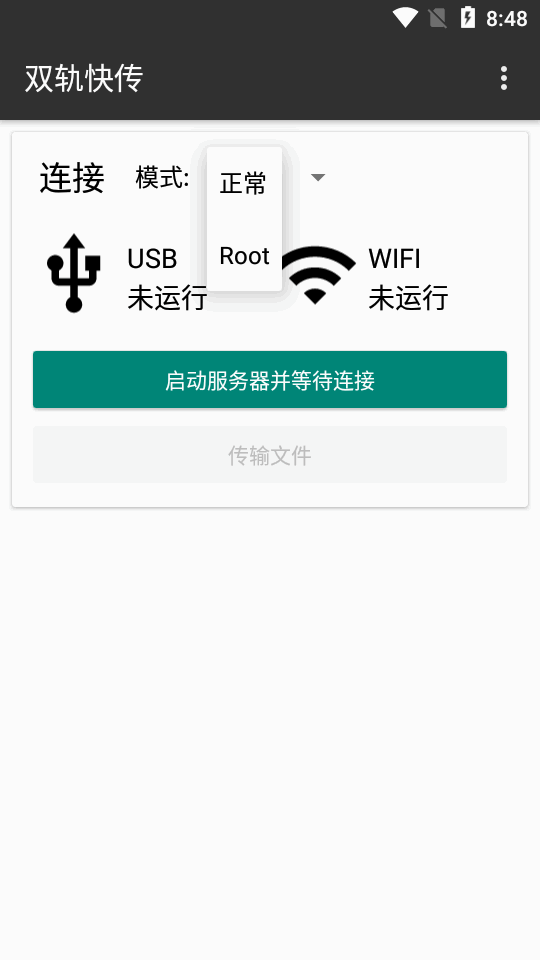
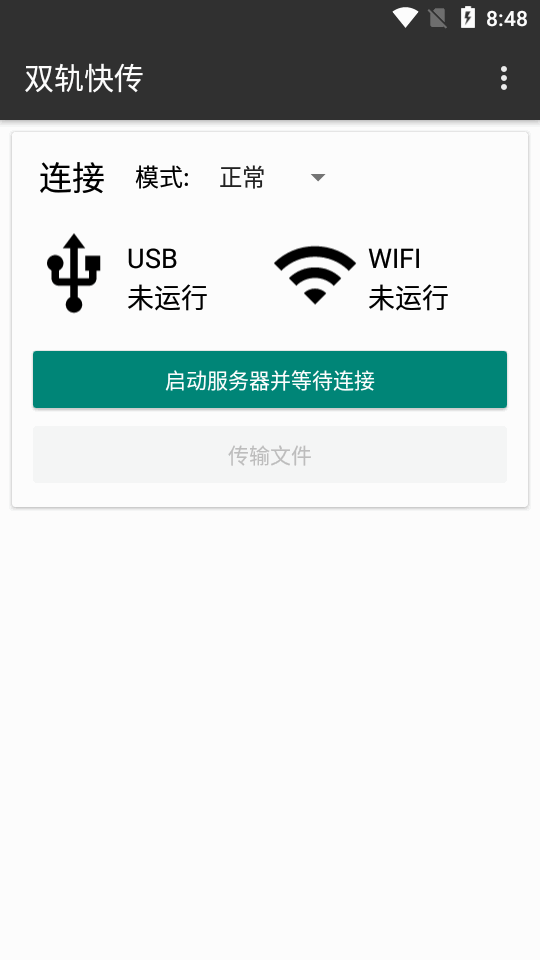

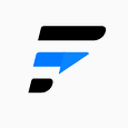

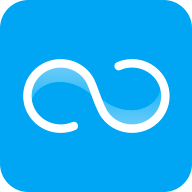
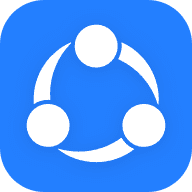

 万能主题组件软件v1.0.4 安卓版
万能主题组件软件v1.0.4 安卓版 AstroDX模拟器中文版v2.0.0.beta.pre.98.5 安卓版
AstroDX模拟器中文版v2.0.0.beta.pre.98.5 安卓版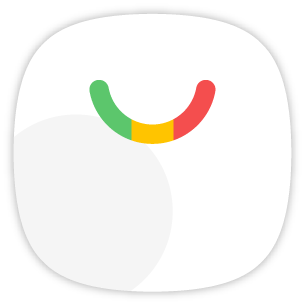 蓝奏搜索app手机版v2.0.0 安卓版
蓝奏搜索app手机版v2.0.0 安卓版 小A软件库v1.1.0 最新版
小A软件库v1.1.0 最新版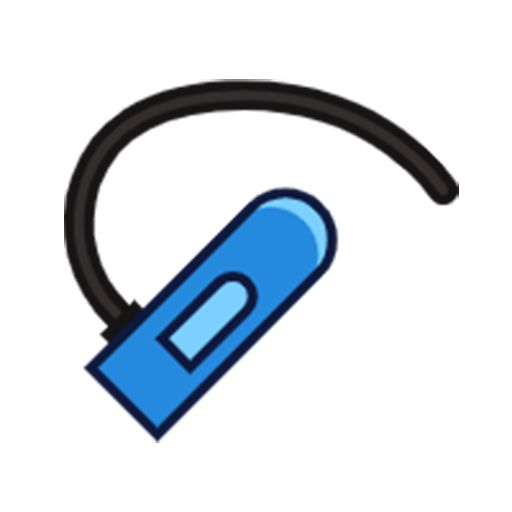 短视频切换神器app手机版v2.6.1 安卓版
短视频切换神器app手机版v2.6.1 安卓版 二维码和条形码生成器免费版v1.5.2 安卓版
二维码和条形码生成器免费版v1.5.2 安卓版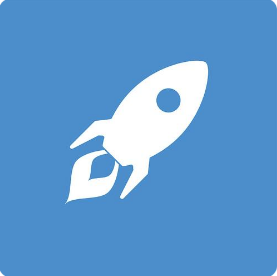 主页程序启动器(Home Launcher)v8.7 安卓版
主页程序启动器(Home Launcher)v8.7 安卓版 OrientationLock方向锁定v1.0 最新版
OrientationLock方向锁定v1.0 最新版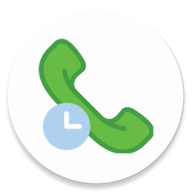 通话记录模拟软件免费版v1.0.0-241217 纯净版
通话记录模拟软件免费版v1.0.0-241217 纯净版 酱酱资源库app官方版v0.0.1 最新版
酱酱资源库app官方版v0.0.1 最新版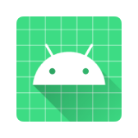 APK注入器安卓版本地版v9.9.9 最新版
APK注入器安卓版本地版v9.9.9 最新版 IamPad模块qq微信双开最新版v1.2 安卓手机版
IamPad模块qq微信双开最新版v1.2 安卓手机版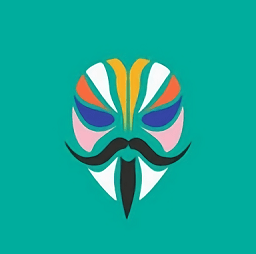 面具管理器第三方版(Magisx)v3% 开源免root版
面具管理器第三方版(Magisx)v3% 开源免root版 爱分享软件库v4.48.00 安卓版
爱分享软件库v4.48.00 安卓版 kodi播放器字幕搜索插件手机免费版
kodi播放器字幕搜索插件手机免费版 喜欢维修app官方版v2.0 安卓版
喜欢维修app官方版v2.0 安卓版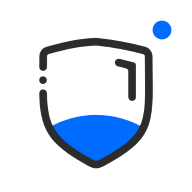 取证拍拍app免费版v3.5.2 安卓版
取证拍拍app免费版v3.5.2 安卓版 Fuck for VIP模块最新版V4.6.8-release手机版
Fuck for VIP模块最新版V4.6.8-release手机版 APKMODY Installer安装器v1.0.1 最新版本
APKMODY Installer安装器v1.0.1 最新版本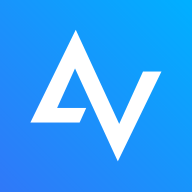 anyviewer远程控制安卓版v3.3.1 最新版
anyviewer远程控制安卓版v3.3.1 最新版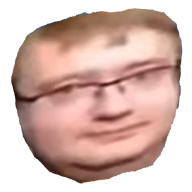 bwd盒战争雷霆安装包v1 手机版
bwd盒战争雷霆安装包v1 手机版











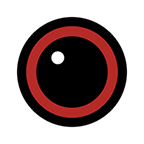




 看电视免费直播频道
看电视免费直播频道 蓝牙耳机控制软件
蓝牙耳机控制软件 政务服务app下载
政务服务app下载 城市论坛app大全
城市论坛app大全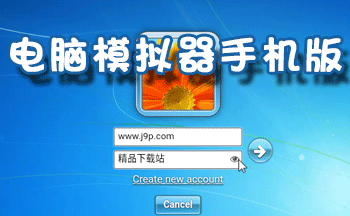 电脑模拟器手机版
电脑模拟器手机版 光速虚拟机安卓正版
光速虚拟机安卓正版
 ToDesk远程软件app
ToDesk远程软件app
 精品下载站app官方版
精品下载站app官方版
 豌豆荚应用商店安卓版
豌豆荚应用商店安卓版
 麻吉分身2024官方版
麻吉分身2024官方版
 蓝莓工具箱
蓝莓工具箱
 LuoJuBoxX聚箱工具箱
LuoJuBoxX聚箱工具箱
 智简云iapp源码平台
智简云iapp源码平台
 KDE Connect 安卓版手机版
KDE Connect 安卓版手机版
 玩机百宝箱官方正式版
玩机百宝箱官方正式版
热门评论
最新评论